I 1976 definerede biolog Richard Dawkins udtrykket "mimeme" (eller "meme") kort som en enhed for kulturel transmission. Dette udtryk tolkes som et begreb, idé, adfærd, stil eller brug, der spreder sig fra et individ til et andet i en kultur. På internettet kommer memes normalt i form af billeder eller videoer med interessante billedtekster, der spredes på sociale medier. Internet memes findes i mange forskellige stilarter. Denne wikiHow lærer dig, hvordan du opretter et grundlæggende internetmeme.
Trin
Metode 1 af 2: Forståelse af memes
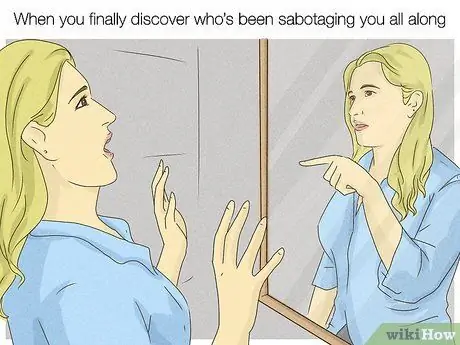
Trin 1. Overvej de forskellige typer memes, der er tilgængelige
Der er mange forskellige kategorier af memes. Hver internet -subkultur har sin egen meme -stil. Her er nogle ret almindelige typer eller stilarter af memes:
-
Traditionel/klassisk:
Memes som dette er dem, du ofte ser og spreder på sociale medier. Dette indhold indeholder let genkendelige billeder (f.eks. Filmscener, berømtheder, katte eller virale fotos). Ofte indeholder memes også kommentarer om aktuelle tendenser eller nylige begivenheder.
-
Og K:
Dank memes indeholder absurd humor eller ude af kontekst. Normalt er disse memer en parodi på traditionelle/klassiske memer, der indeholder eller viser meme på en absurd måde. Dank memes retter sig normalt mod memes, der er ved at være forældede.
-
Kantet:
Memes som denne nuværende mørke komedie (mørk humor) rettet mod at chokere andre og "udfordre" sociale normer.
-
Sundt eller "nyttigt":
"Nyttige" memer er normalt mindre kilende og indeholder en positiv eller opløftende besked.
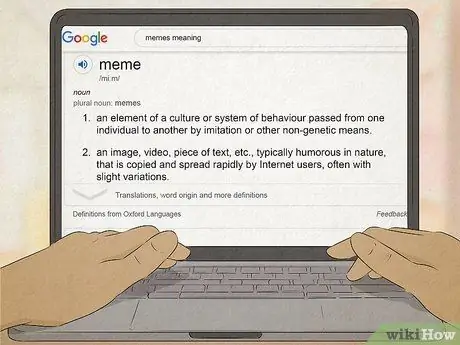
Trin 2. Lær definitionen af et meme at kende
Udtrykket "memes" refererer normalt til internet -memes. Internet memes er billeder eller videoer med en "typisk" stil og beskrivelser, der spredes på forskellige websteder og sociale medier. Der er mange typer memes, som du kan støde på, men generelt bruger memes ofte gentagne billeder, stilarter eller indhold. Memer kan også referere til slangord, internetforkortelser (f.eks. "OTW", "BTW", "T2DJ" og lignende), humørikoner eller tastaturudtryk.
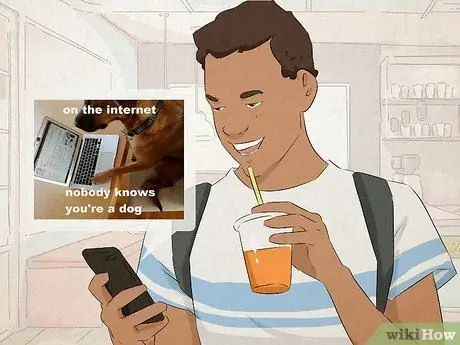
Trin 3. Forstå humor i meme
Ofte er memes en form for latterliggørelse for folks reaktioner på populære tendenser eller aktuelle begivenheder. Denne humor er baseret på sarkasme. Nogle gange er memes humor absurd og fuldstændig useriøs. Forlystelsen eller finurligheden kommer fra den måde, meme viser dumheden i situationen (eller fra dumheden i selve meme).
- Et eksempel på memehumor er den nuværende "Bu Tejo" -meme, der opstod efter, at karakteren Bu Tejo i filmen Tilik (udgivet i 2018, men tilgængelig på YouTube gratis i 2020) blev viral. “Bu Tejo” -meme indeholder sarkasme for at gøre grin med mennesker, der ikke kan komme med en “løsning” -ide (eller folk, der fortjener titlen “forklædt”).
- Et eksempel på absurd memehumor er brugen af en basdråbeeffekt eller forvrænget lyd for at understrege bestemte øjeblikke i en video.
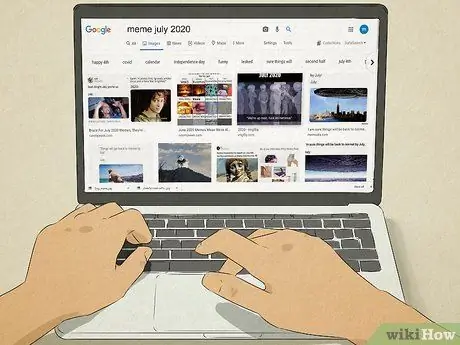
Trin 4. Find ud af, hvilke memes der er populære
Over tid har der været mange stilarter eller formater af memes, der er populære og forsvinder. Lav ikke memes, der føles "forældede". Søg efter årets memes for at finde ud af, hvilke begreber, formater eller stilarter der er på mode. Hold også øje med de memes, som andre mennesker sender på de websteder, du normalt besøger. Du kan gennemse memes fra Twitter, Facebook, Instagram, Reddit eller 4Chan. Prøv også at undgå "døde" memes. Et meme siges at være “død”, når folk ikke længere bruger det som et basisbillede (eller meme er “glemt”). Prøv at søge efter nylige memer fra subreddits som “r/memes” og “r/dankmemes” på Reddit. Husk, at nogle typer memes nogle gange bliver berømte. Til det kan du prøve at lave memes af den type. For eksempel var "livets kast" -meme (hentet fra historien Solo Leveling) trendende i flere uger.
- For eksempel kan du skrive søgeordet juni 2020 meme i Google for at få forskellige memes om faldet i 2020 på grund af pandemien. I nogle memes viser denne nedgang at blive værre, indtil den ender i en større katastrofe eller apokalypse.
- knowyourmeme.com er en nyttig ressource, der indeholder et katalog med emneemner, samt giver detaljerede forklaringer på oprindelsen af et meme og eksempler på dets popularitet.
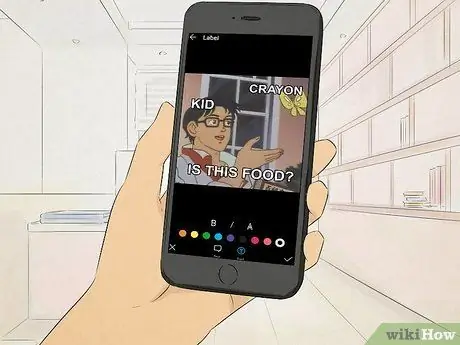
Trin 5. Brug et andet meme eller viralt billede/video som reference i dit meme
Når du opretter memes, øger referencer til populære begivenheder, bøger, film, videospil og andet indhold din memes komiske værdi.
For eksempel bruges populære scener fra film ofte til at vise reaktioner på en begivenhed. Populære billeder inkluderer Willy Wonkas karakter med sit hovmodige smil, Frys skæve karakter og Jokeren, der danser på trappen
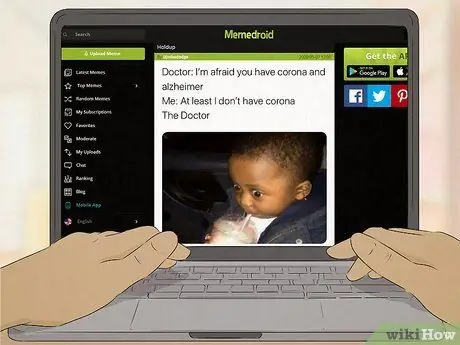
Trin 6. Flet de to modstridende attributter
Par et "neutralt" billede med eksplicit tekst (eller omvendt) for at opbygge en mærkelig og absurd kontrast til meme. Denne form for absurditet er ofte kendetegnende for virale memes.
For eksempel kan du kombinere et billede af en killing med en vittighed, der indeholder bandeord for at opbygge en absurd tone
Metode 2 af 2: Oprettelse af et Meme
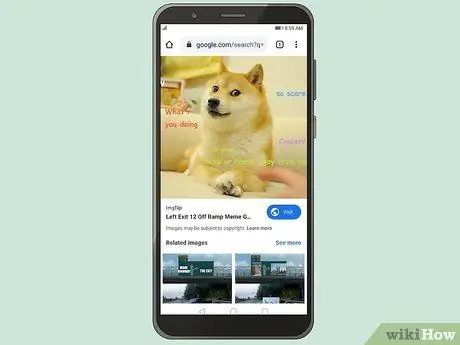
Trin 1. Find et billede, der skal bruges som basisbillede
De fleste memes er baseret på billeder. Sørg for at vælge et billede eller en video, der afspejler det budskab, du vil formidle. Du kan bruge en skuespillers reaktionsscene i en film, et skærmbillede af et fjollet indlæg på sociale medier eller et billede af en offentlig person. Du kan også bruge to eller flere billeder, der vises side om side.
- Du kan bruge Google Billeder til at finde og downloade det billede, du ønsker eller tænker på.
- Du kan også bruge skærmoptagelsesfunktionen på din computer, mobilenhed eller tablet til at tage skærmbilleder fra videoer, spil eller sociale medier.
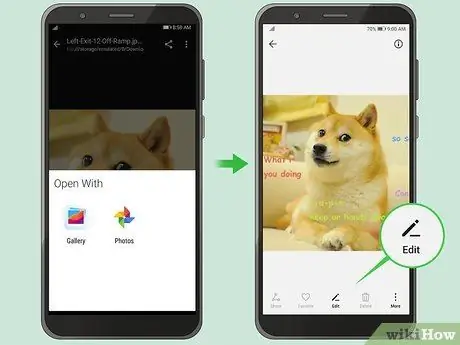
Trin 2. Åbn billedet i et billedredigeringsprogram
Du behøver ikke bruge komplicerede programmer til at oprette memes. Et program, der giver dig mulighed for at tilføje tekst til fotos, er tilstrækkeligt. Både Windows- og Mac-computere samt iPhones, iPads og Android-telefoner og -tabletter har indbyggede fotoredigeringsprogrammer, som du kan drage fordel af. Du kan downloade et mere avanceret program som Photoshop, hvis du vil. Til mobile enheder kan du bruge en app som Memeatic.
-
Windows:
Windows leveres med MS Paint som standardprogram. Du kan bruge den til at tilføje tekst og doodles til fotos. Åbn MS Paint, klik på "menuen" Fil, og vælg " Åben ”For at åbne billedet i MS Paint.
-
Mac'er:
Åbn billedet i standardprogrammet "Preview". Klik derefter på markørspidsikonet for at åbne redigerings- eller tagningsværktøjerne.
-
iPhones og iPads:
Åbn billedet fra mappen "Kamerarulle" eller Fotos. Røre ved " Redigere ”I øverste højre hjørne af skærmen. Vælg derefter ikonet med tre prikker (“…”) i øverste højre hjørne af skærmen. Røre ved " Markup ”For at vise redigerings-/taggingværktøjer.
-
Android -telefoner og -tabletter:
Åbn billedet i Galleri -appen. Tryk på blyantikonet nederst på skærmen for at få vist markerings- eller redigeringsværktøjerne.
-
Avanceret fotoredigering:
Hvis du vil lave mere avanceret fotoredigering, skal du bruge Adobe Photoshop eller GIMP, som er gratis alternativer til Photoshop. Du kan også bruge Photoshop Express, som er tilgængelig gratis til iPhone, iPad og Android -telefoner og -tabletter. Autodesk SketchBook er også et kraftfuldt avanceret fotoredigeringsprogram til iPhone, iPad og Android telefoner og tablets.
-
Meme generator app:
Ud over fotoredigeringsprogrammer er der mange apps, der er specielt designet til at oprette memes. Imgur Meme Generator er en velrenommeret webbaseret applikation, som du kan bruge via en webbrowser. ImgFlip Meme Generator er en anden app, som du kan få adgang til fra din browser. I mellemtiden er Meme Generator en gratis app tilgængelig til iPhone, iPad og Android -telefoner og -tabletter.
-
Videoredigering:
Hvis du vil bruge videoer i stedet for statiske billeder, skal du bruge et videoredigeringsprogram. Du behøver ikke bruge et dyrt videoredigeringsprogram som Adobe Premiere Pro eller Final Cut, og du kan drage fordel af et gratis videoredigeringsprogram som Windows Movie Maker, InShot eller Wondershare Filmora. Konceptet er stadig det samme. Du vil dog bruge et kort videoklip i stedet for et stillbillede.
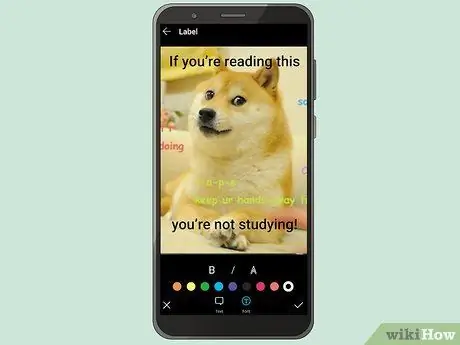
Trin 3. Tilføj tekst til billedet
I de fleste videoredigeringsprogrammer er tekstværktøjet angivet med bogstavet "T" eller "A" -ikonet. Klik eller tryk på tekstværktøjsikonet, og tryk på det område, du vil tilføje tekst til. Generelt skal du centrere teksten øverst og/eller nederst i billedet. Brug kort og enkel tekst.
- På iPhone og iPad skal du trykke på plustegnet ("+") ikonet nederst på skærmen og vælge " Tekst ”For at få adgang til tekstværktøjet. Tryk på tekstfeltet, og vælg " Redigere ”For at redigere teksten i kolonnen.
- På iPhone, iPad og Android -enheder skal du trykke og trække et tekstfelt for at flytte det til det sted, du vil have det.
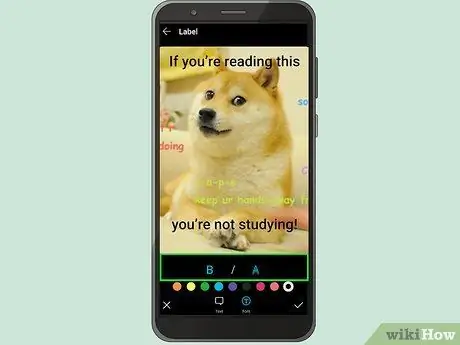
Trin 4. Vælg tekstskrifttypen
Brug rullemenuen skrifttypeindstillinger til at vælge en tekstskrifttype. Den mest anvendte skrifttype i memes er Impact. Denne skrifttype er fed og let at læse. Hvis den ikke er tilgængelig i den app, du bruger, skal du bruge en anden fed sans-serif-skrifttype som Arial eller Helvetica.
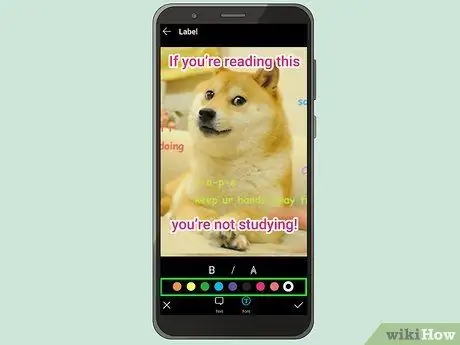
Trin 5. Vælg en tekstfarve
Klik eller tryk på en af farveindstillingerne for at vælge en skrifttypefarve. Sørg for, at skrifttypen er læselig og tydeligt synlig fra baggrundsbilledet. Generelt er det en god idé at vælge sort eller hvid tekst. Vælg hvid tekst med en sort kontur, hvis den er tilgængelig.
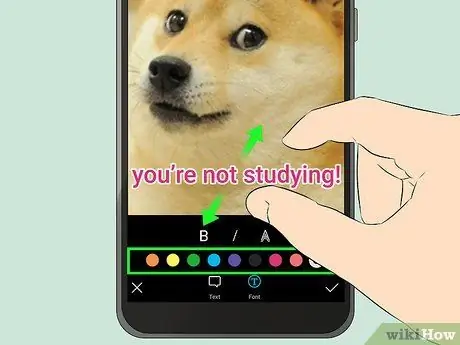
Trin 6. Vælg en skriftstørrelse
Gør teksten ret stor og fed, og placer den i midten af toppen og/eller bunden af billedet, medmindre du bruger tekst til at mærke dele af billedet. Brug rullemenuen skriftstørrelse til at vælge tekststørrelsen. På iPhone, iPad og Android -enheder skal du blot røre tekstfeltet med din tommelfinger og pegefinger og derefter sprede fingrene fra hinanden for at ændre tekststørrelsen.
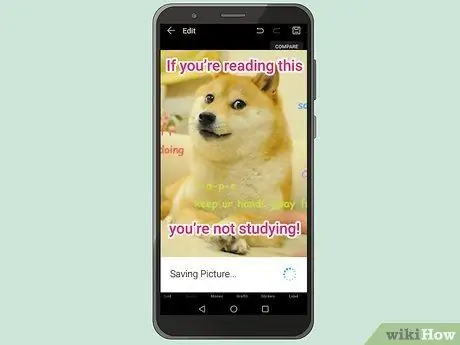
Trin 7. Gem meme
Når du er færdig med at redigere billedet, skal du trykke på " Gemme "eller" Færdig ”På din smartphone eller tablet for at gemme billedet. Hvis du bruger en computer, skal du klikke på " Fil ", fulgte" Gem som " Indtast et navn til billedfilen, og klik på " Gemme ”.
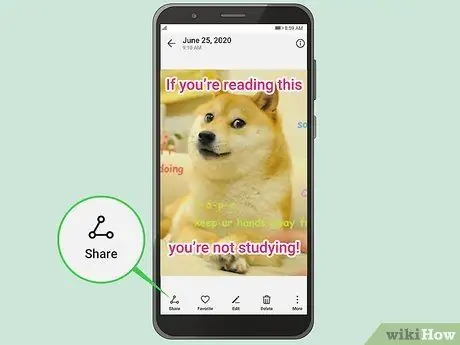
Trin 8. Del den oprettede meme
Når du er færdig med at oprette memes, skal du dele dit indhold for at blive viralt. Opret et nyt socialt medieindlæg eller webforum. Klik eller tryk på en indstilling for at vedhæfte et billede eller en video. Upload billeder og se folks reaktioner.







